Și nu, după reinstalarea sistemului de operare, ați regret că ați uitat să creați o copie de siguranță a semnelor de carte înainte de asta?
Și nu ți-ar fi păcat să pierzi semnele de carte necesare din cauza eșecului brusc al browserului de Internet și după reinstalarea ulterioară?
Fiecare dintre dvs. are răspunsurile la aceste întrebări. Răspunsul meu este da, îmi pare rău!
Așadar, astăzi vom examina procesul de rezervare a marcajelor în browserul de internet Mozilla Firefox fără a utiliza software suplimentar.
Să luăm în considerare modul de rezervă manuală.
1. Mergeți la meniul butonului "Firefox" și faceți clic pe elementul de meniu "Marcaje"
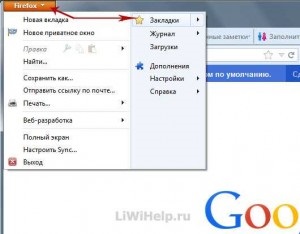
2. Apoi faceți clic pe "Import și copii de rezervă" și faceți clic pe "Creare copii de rezervă ..."
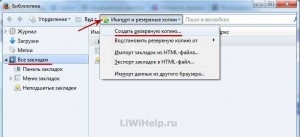
3. Salvați fișierul .JSON în directorul dorit de pe computer. A fost creată o copie de rezervă.

4. Pentru a restabili copia de siguranță, mergeți la "Restaurarea unei copii de rezervă din" și selectați-o pe cea necesară. Putem, de asemenea, să "Selectați fișierul ..." și să restaurați marcajele salvate în prealabil într-un alt folder de pe computer într-un fișier cu extensia .json.

5. Același instrument oferă posibilitatea de a exporta și de a importa în / de la fișierul HTML, care este de asemenea convenabil. Procesul de implementare este aproape același cu cel precedent.

De asemenea, una dintre caracteristicile utile ale Firefox este crearea automată a marcajelor de rezervă. Browser-ul de Internet Firefox stochează întotdeauna ultimele 10 create automat de el același backup.
1. Pentru a merge la folderul profil Firefox, în cazul în care sunt stocate toate setările și alte informații, inclusiv acele copii de siguranță, trebuie să apăsați comanda rapidă pe tastatură «Win + R», care lansa „Run“ și linia de intrare scrie

2. Deschideți directorul "profilul dvs."

3. Căutați folderul "bookmarkbackups", în care sunt salvate ultimele 10 ultime copii de rezervă. Noi copiem necesar pentru noi și salvați pe o unitate flash sau în orice alt loc de pe hard disk-ul computerului. De asemenea, aceste fișiere pot fi stocate în orice depozit de date Cloud.
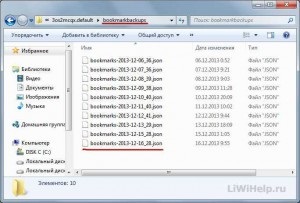
Pentru a restabili marcajele utilizând aceste fișiere, după reinstalarea sistemului de operare sau a browserului de Internet, utilizați pasul 4 din acest manual.
Acum știi cum poți să salvezi toate linkurile către site-urile tale preferate din Firefox și să le restaurezi în caz de pierdere.
Navigare după înregistrări
Articole similare
Trimiteți-le prietenilor: